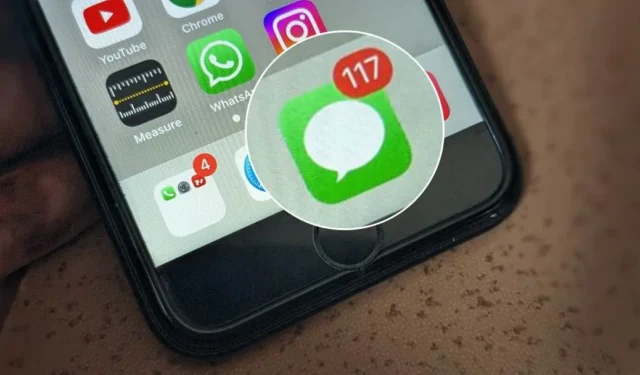
Zdjęcie zostanie pobrane po dotknięciu go w iMessage. Czasami jednak na zdjęciu widzisz opcję Stuknij, aby pobrać i dotknięcie jej nic nie daje. Wielu innych użytkowników iPhone’a boryka się z tym samym problemem — dotknięcie obrazów nie powoduje ich pobrania. Oto kilka rozwiązań, gdy zdjęcia nie wyświetlają się lub nie ładują w iMessage na iPhonie.
1. Uruchom ponownie telefon
Pierwszą rzeczą, którą musisz wypróbować, jeśli zdjęcia nie ładują się w iMessage, jest po prostu ponowne uruchomienie telefonu. W tym celu wyłącz go, a następnie włącz ponownie.
2. Sprawdź tryb samolotowy
Być może przypadkowo włączyłeś tryb samolotowy na swoim iPhonie i dlatego nie można załadować zdjęć do iMessage. Musisz to wyłączyć. W tym celu otwórz Centrum sterowania i dotknij ikony pomarańczowego samolotu , aby wyłączyć tryb samolotowy. Poznaj znaczenie innych ikon w Centrum sterowania .

3. Sprawdź łączność sieciową
Często przyczyną braku pobierania lub ładowania zdjęć iMessage jest słabe połączenie internetowe. Musisz upewnić się, że Twój internet działa prawidłowo. Oto kilka rzeczy, które możesz wypróbować:
- Otwórz dowolną witrynę internetową i sprawdź, czy Internet działa.
- Przełącz się na mobilną transmisję danych z Wi-Fi lub odwrotnie.
- Uruchom ponownie modem Wi-Fi.
- Upewnij się, że masz aktywny plan transmisji danych.
4. Wyloguj się z iMessage
Następnie musisz spróbować wylogować się z iMessage. W tym celu wykonaj następujące kroki:
1. Na iPhonie otwórz aplikację Ustawienia .
2 . Przejdź do Wiadomości .
3 . Upewnij się, że przełącznik iMessage jest włączony. Stuknij w Wyślij i odbierz.

4. Stuknij Apple ID na dole i wybierz Wyloguj się z menu.

5 . Po wylogowaniu uruchom ponownie telefon. Następnie zaloguj się ponownie do iMessage i powinno być możliwe pobieranie zdjęć z iMessage.
5. Włącz opcję Numer i Adres e-mail
Inną poprawką, która może pomóc, jest włączenie zarówno numeru, jak i poczty e-mail w ustawieniach iMessage. W tym celu wykonaj następujące kroki:
1. Przejdź do aplikacji Ustawienia > Wiadomości.
2. Stuknij w Wyślij i odbierz .

3. Upewnij się, że w opcji Odbierz wybrany jest Twój numer i adres e-mail iCloud. Jeśli któryś z nich nie jest wybrany, dotknij go, aby go wybrać.

4. Uruchom ponownie telefon, wyłączając go i włączając. Mamy nadzieję, że wiadomość zostanie załadowana po dotknięciu.
6. Uruchom ponownie usługę w chmurze iMessage
Jeśli ponowne uruchomienie telefonu i powyższe rozwiązania nie pomogły, powinieneś spróbować ponownie uruchomić usługę iMessage na swoim iPhonie. Pomoże to również rozwiązać problem polegający na tym, że zdjęcia nie ładują się ani nie wyświetlają w iMessage.
Aby ponownie uruchomić iMessage, wykonaj następujące kroki:
1 . Otwórz Ustawienia na swoim iPhonie.
2. Stuknij swoje imię i nazwisko u góry i wybierz iCloud .

3 . Stuknij w Pokaż wszystko, a następnie Wiadomości w iCloud.

4. Wyłącz przełącznik obok opcji Użyj na tym iPhonie.

5 . Uruchom ponownie iPhone’a.
6. Powtórz kroki 1-4 i włącz przełącznik obok opcji Użyj na tym iPhonie.
7. Wyłącz VPN lub Adblocker
Nawet usługi takie jak VPN i programy blokujące reklamy mogą powodować problemy ze zwykłymi aplikacjami. Musisz wyłączyć te usługi, aby sprawdzić, czy możesz pobierać zdjęcia w iMessage. Pamiętaj, że niektóre usługi VPN włączają się automatycznie. Więc kontroluj to. Jeśli coś takiego się stanie, odinstaluj aplikację.
8. Sprawdź limity i ograniczenia aplikacji
Następnie upewnij się, że dla aplikacji Wiadomości nie ustawiono żadnych ograniczeń czasu wyświetlania . Czasami nawet takie ograniczenia będą powodować problemy podczas pobierania zdjęć w wiadomościach.
Wykonaj poniższe kroki, aby rozwiązać problem:
1. Otwórz Ustawienia na swoim iPhonie i przejdź do opcji Czas przed ekranem.
2 . Stuknij w Limity aplikacji.

3 . Poszukaj Wiadomości . Jeśli jest napisane Wyłączone, dobrze. W przeciwnym razie dotknij go i wyłącz przełącznik obok opcji Limit aplikacji.

4. Wróć i dotknij Ograniczenia dotyczące treści i prywatności w obszarze Czas przed ekranem.

5 . Stuknij w Zdjęcia i wybierz Zezwalaj na zmiany.

9. Zaktualizuj oprogramowanie telefonu
Musisz upewnić się, że używasz najnowszej wersji systemu iOS na swoim iPhonie. Istnieje prawdopodobieństwo, że przyczyną problemu jest oprogramowanie zainstalowane na Twoim iPhonie. Aktualizacja umożliwi pobieranie zdjęć w aplikacji Wiadomości na iPhone’a.
Wybierz Ustawienia , a następnie Ogólne > Aktualizacja oprogramowania, aby sprawdzić dostępność aktualizacji. Jeśli nie możesz zaktualizować systemu do najnowszej wersji, dowiedz się, jak to naprawić .

10. Sprawdź pamięć
Innym powodem, dla którego zdjęcia nie są pobierane, może być brak miejsca na dysku. Jeśli nie ma wystarczającej ilości miejsca na dysku, zdjęcia nie zostaną pobrane do aplikacji Wiadomości, ponieważ nie będzie miejsca na ich zapisanie.
Wybierz Ustawienia > Ogólne > Pamięć iPhone’a. Tutaj zobaczysz wykorzystane i wolne miejsce na swoim iPhonie. Jeśli pamięć jest prawie pełna, dowiedz się, jak zwolnić miejsce na telefonie iPhone. Dowiedz się także, jak zmniejszyć ilość miejsca w iCloud .

11. Zresetuj ustawienia sieciowe
Na koniec, jeśli nic nie pomaga, a zdjęcia w aplikacji Wiadomości nadal się nie ładują, spróbuj zresetować ustawienia sieciowe iPhone’a. Pamiętaj, że spowoduje to usunięcie wszystkich dostosowań sieciowych dokonanych w telefonie, takich jak hasła Wi-Fi, sparowane urządzenia Bluetooth i inne ustawienia sieciowe. Będziesz musiał je ponownie skonfigurować.
Aby zresetować ustawienia sieciowe, wybierz Ustawienia > Ogólne > Transfer lub Zresetuj iPhone’a > Resetuj > Resetuj ustawienia sieciowe.

Graj w gry na iMessage
Gdy zdjęcia zaczną się ładować lub wyświetlać w iMessage na iPhonie, spraw sobie przyjemność, grając w gry w iMessage . Sprawdź także inne przydatne aplikacje , których możesz używać w iMessage.




Dodaj komentarz